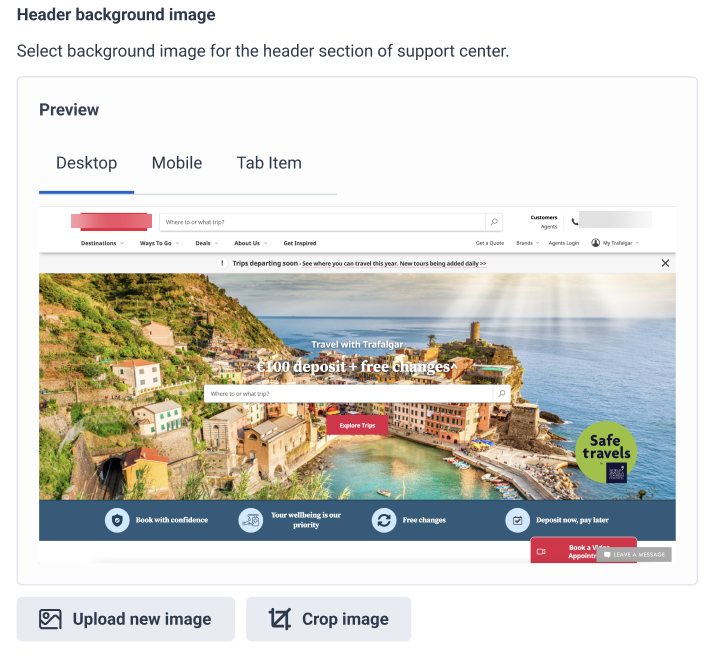Establecer una imagen de fondo de cabecera para el portal del conocimiento
- Genesys Cloud CX 1 Digital Add-on II, Genesys Cloud CX 2, Genesys Cloud CX 2 Digital, Genesys Cloud CX 3, Genesys Cloud CX 3 Digital, Genesys Cloud CX 4 o licencia Genesys Cloud CX AI Experience.
Los siguientes permisos:
- Arquitecto > Fluir > Agregar
- Arquitecto > Fluir > Editar
- Arquitecto > Fluir > Vista
- Enrutamiento > Mensaje > Administrar
- Enrutamiento > Cola > Añadir, Eliminar, Unir, y Ver
- Despliegues web > Configuraciones > Todas
- Despliegues web > Despliegues > Todos
- Un portal de conocimiento activo
Puede establecer una imagen de fondo de cabecera para el portal del conocimiento en la pestaña Admin.
- Hacer clic Administración.
- Debajo Mensaje, haga clic en Configuraciones de Messenger.
- Haga clic en Menú > Digital y Telefonía > Mensaje > Configuraciones de Mensajería.
- En la lista de configuración, seleccione el centro de asistencia.
- En Visualizar, en Imagen de fondo de cabecera, haga clic en Cargar nueva imagen para cargar una imagen de cabecera, o arrastre y suelte la nueva imagen para cargarla.
Nota:
Extensiones de archivo compatibles: .jpg, .jpeg, .png, .gif
Tamaño máximo de archivo: 25MB
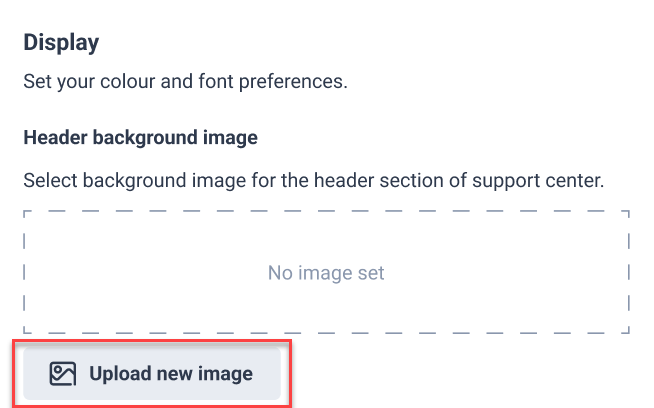
- En el selector emergente, navegue por sus carpetas y seleccione el archivo que desea cargar.
- Recorte la imagen cargada, si es necesario.
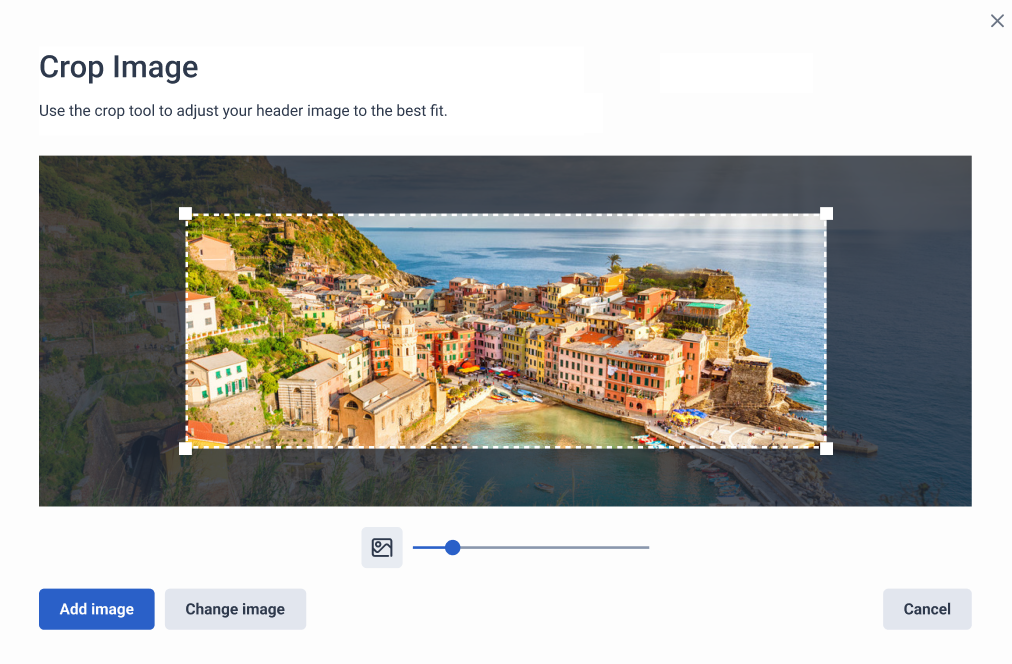
- Haga clic en Cambiar imagen para sustituir la imagen cargada.
- Haga clic en Añadir imagen para guardar la imagen recortada como imagen de cabecera.
- La imagen cargada ya está disponible en la vista previa en Imagen de fondo de la cabecera. Puedes añadir una nueva imagen o recortar la existente en cualquier momento.